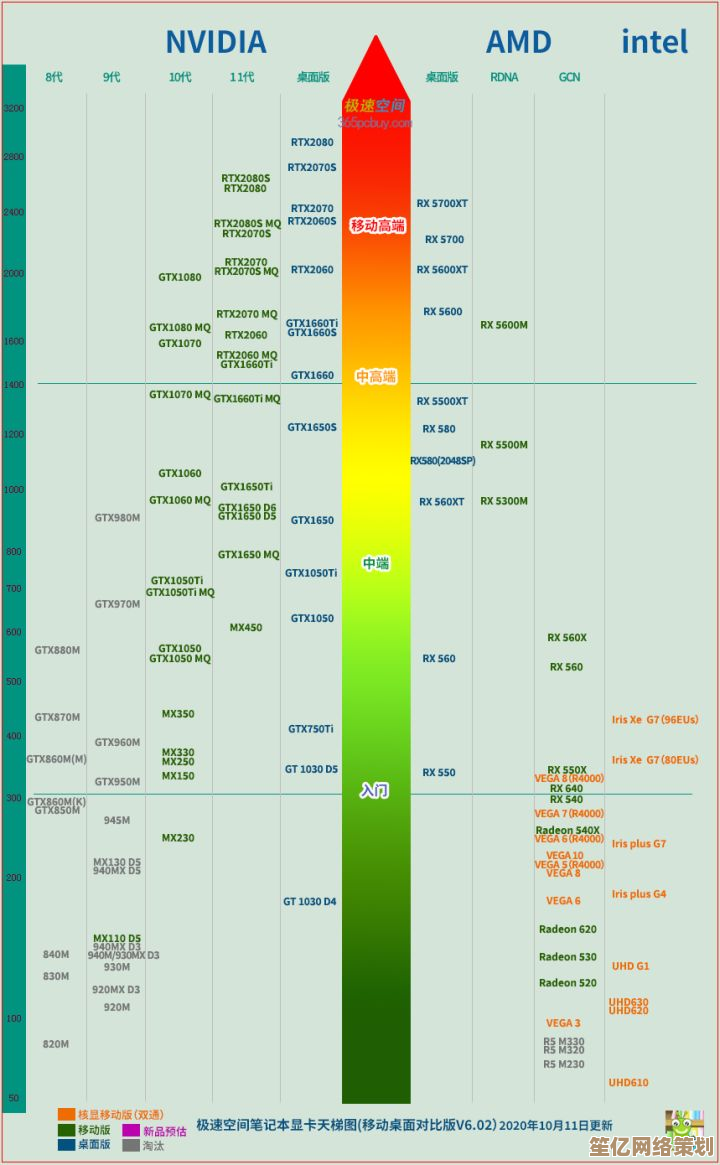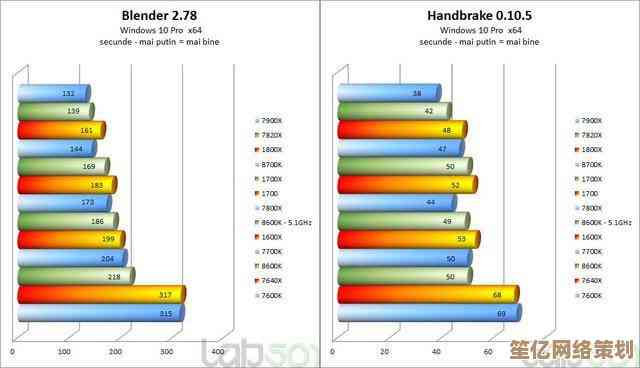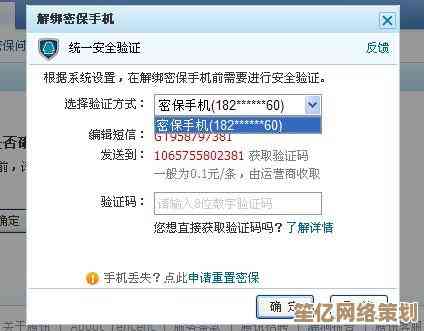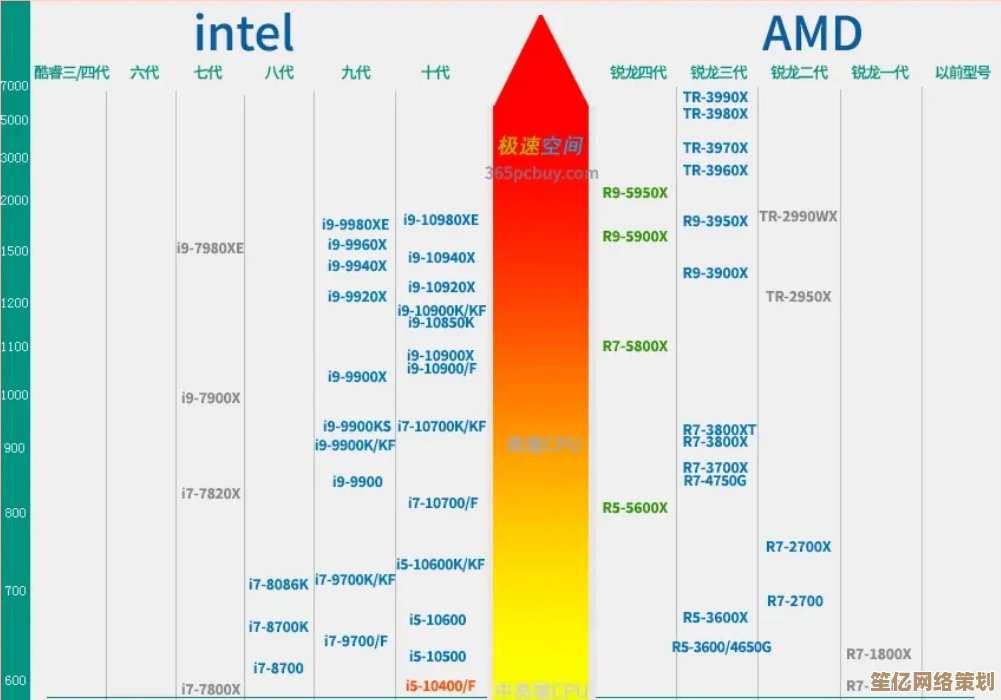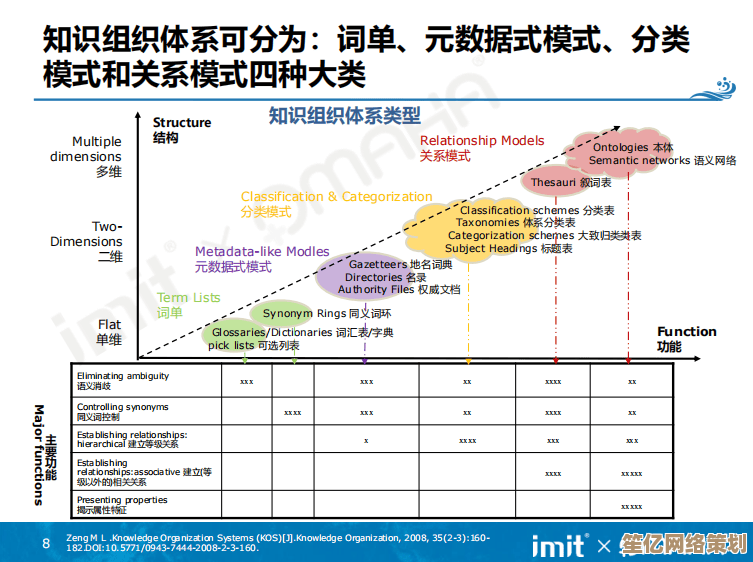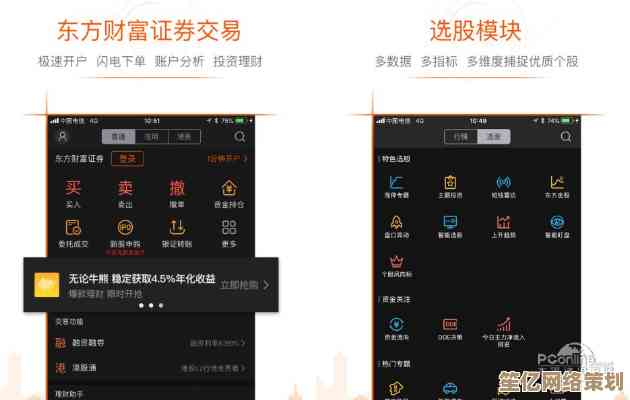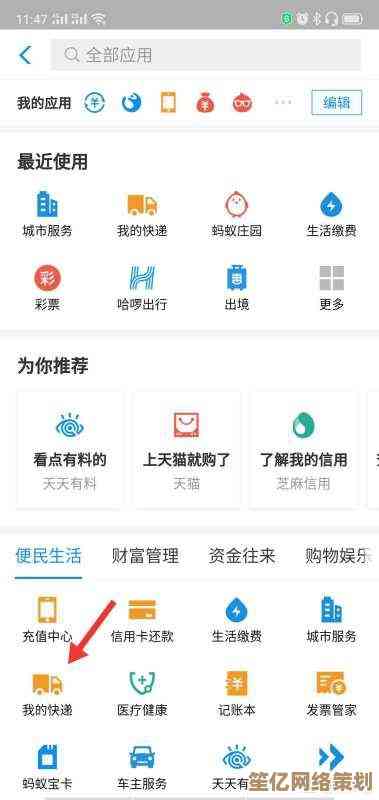电脑硬件检测利器CPU-Z:从入门到精通的信息查看教程
- 问答
- 2025-10-16 07:18:33
- 2
哎,说到电脑这玩意儿,有时候真觉得它像个熟悉的陌生人,天天用,但里头那个CPU到底在干嘛,内存条是啥牌子,主板啥型号… 好像知道,又好像说不清楚,这时候你就需要个“小帮手”,比如CPU-Z,这软件,老玩家肯定不陌生,但新手可能一听“硬件检测”就觉得头大,别怕,今天咱就随便聊聊它,不搞那些死板的教程,就当是…嗯,一次好奇的探索吧。
第一次打开CPU-Z,界面可能有点…朴实?甚至有点土,全是标签页,密密麻麻的数字和英文缩写,但你别被吓到,这东西的精髓就在这些细节里,先看第一个标签“CPU”,这里是你电脑的心脏,名字、代号、工艺纳米数… 哎,你看那个“核心速度”,它可不是固定不动的,它会跳!你不动电脑,它可能就降频到2.0 GHz省电,你一点开个大游戏,嚯,立马飙到4.5 GHz,这就像人的心跳,平静时慢,一跑步就快起来了,挺有意思的,还有那个“核心电压”,一般用户不用管,但你要是超频玩家,盯着这个数字变化,心都能提到嗓子眼。
缓存那部分,L1, L2, L3… 你可以把它想象成CPU的“小仓库”,L1最小最快,就在核心旁边,随用随取;L3大一些,慢一点,但能存更多东西,有时候你感觉电脑“卡”一下,可能就跟缓存没命中,得去更远的内存里找数据有关,这些数字,看久了就能品出点味道,知道为啥有的CPU就是比别的快那么一丢丢。
接着点到“主板”这一页,这里告诉你的是CPU住的“房子”怎么样,制造商、型号、芯片组… 尤其是BIOS版本,有时候电脑出些怪问题,更新一下BIOS可能就解决了,信息就从这儿找,我有个朋友,之前显卡老是驱动崩溃,折腾半天,最后发现是主板BIOS太老,更新完立马安稳了,所以这儿的信息,平时看着没用,关键时刻能救命。
“内存”和“SPD”页是连着的,内存页告诉你现在总共用了多大容量,运行在什么频率和时序下,但有时候你会发现,咦,我买的是3200MHz的内存,怎么这儿显示只有2133?别急,这通常是因为没开XMP(或DOCP),这时候就得去“SPD”页看看了,那里存着你内存条的“身份证信息”,它标称的最高频率就在那儿,想让它跑满速,就得进BIOS里手动开启那个选项,这个坎儿,很多DIY新手都栽过跟头。
“显卡”页面相对简单,主要看个型号和显存,不过它显示的是你当前在用的主显卡,对于笔记本用户挺有用,能分清现在是核显在干活还是独显在出力。
最后那个“测试分数”和“认证”页面,有点好玩,你可以给自己CPU跑个分,然后跟网上的数据库比比,看看在同代产品里是个什么水平,虽然就是个参考,但那种…嗯,想知道自己“伙计”能耐多大的心情,你懂的,认证页面则能生成一个详细的报告文件,万一要找客服维修或者在网上求助,把这个文件一贴,高手们一看就明白你电脑的底细了。
用久了CPU-Z,我感觉它不像个冷冰冰的工具,更像是个…翻译官?它把硬件那些无声的参数,翻译成了我们能看懂的语言,你不用成为专家,但偶尔打开看看,了解一下这位每天为你任劳任怨工作的“伙伴”,感觉也挺好的,有时候就是随便点点,发现个以前没注意的小细节,也能乐一下,电脑嘛,说复杂也复杂,说简单也简单,关键是有没有那份闲心去瞅瞅它内在的那些小秘密。

本文由邝冷亦于2025-10-16发表在笙亿网络策划,如有疑问,请联系我们。
本文链接:http://www.haoid.cn/wenda/27910.html